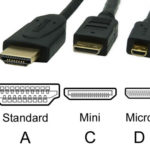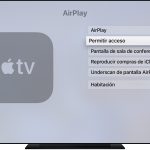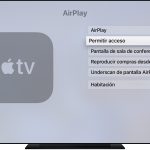En aquellos tiempos, para poder conectar el portátil al televisor, era necesario comprar un cable HDMI aparte. Sin embargo, en estos días, todo se está volviendo inalámbrico. El cable HDMI ya no es necesario, especialmente si eres un fanático de Apple. Desde el lanzamiento de la tercera generación del Apple TV n 2014, la conexión a tu televisor inteligente nunca ha sido más fácil, gracias a una función añadida conocida como Peer-to-peer Airplay .
Al trabajar con Bluetooth, Airplay de igual a igual te permite conectar tu Mac, iPhone o iPad a tu Apple TV, sin necesidad de que los dispositivos se conecten a la misma red Wi-Fi, o incluso que se conecten a cualquier red Wi-Fi en absoluto. Esta función funciona convirtiendo tu dispositivo en un punto de acceso Wi-Fi temporal, que se utiliza para conectarse al televisor y transmitir fácilmente tu música, vídeos o fotos.
Aunque es una característica extremadamente útil, no está exenta de fallos. Aunque la transmisión en tiempo real nunca ha sido tan fácil, el uso de Peer-to-peer Airplay no es tan efectivo como la conexión a través de Wi-Fi, ya que a menudo puedes experimentar retrasos en los vídeos, si estás llevando a cabo tareas pesadas como ver películas.
No obstante, esta característica es imprescindible para los honores de los negocios, que ahora pueden reflejar las presentaciones en una pantalla grande, e incluso para los usuarios ocasionales, que ahora tienen una opción alternativa para los días en que su servicio de Internet puede estar fuera. La función también permite a los invitados conectarse a tu Apple TV, sin tener que conectarse a tu red Wi-Fi.
Para poder utilizar Peer-to-peer Airplay, tu Apple TV debe ser un modelo 3 rev. A, con el número A1469 en la parte inferior, o en adelante. El Apple TV también debe tener instalada la versión 7.0 para su sistema operativo. También debe tener un dispositivo Mac o iOS que haya sido lanzado en 2012 o después. Para conectarse a tu Apple TV sin Wi-Fi mediante Peer-to-peer Airplay, sigue las siguientes instrucciones,
1. Si estás conectado a Wi-Fi en tu Mac o iDevice, ve a Ajustes y haz clic en Wi-Fi.
2. Haz clic en la red Wi-Fi a la que estás conectado y luego en Olvídate de esta red .
3. A pesar de que te desconectes de tu red Wi-Fi, asegúrate de que Bluetooth y Wi-Fi estén habilitados tanto en tu Apple TV como en tu iDevice o Mac.
4. Reinicie todos los dispositivos involucrados en el proceso, ya sea su Mac o iDevice, y su Apple TV.
5. Conecte su Mac o iDevice al Apple TV, siguiendo la opción apropiada abajo
- Mac: En la barra de menú superior, hacia la izquierda habrá un icono con forma de televisor. Haz clic en este icono y elige tu Apple TV en el menú.
- iPhone o iPad: Pase el dedo por la pantalla para abrir el Centro de Control . Haz clic en Reflejo de pantalla .
6. Es posible que tu Apple TV te pida que introduzcas un código para que AirPlay funcione. Introduce el código.
Ahora te has conectado a tu Apple TV usando Airplay de igual a igual. Ten en cuenta que es la primera vez que te conectas a tu Apple TV mediante Peer-to-peer, el proceso puede llevar mucho tiempo.
Si parece que tienes problemas para conectarte al Apple TV, asegúrate de que tanto el TV como el dispositivo de conexión tengan instalada la última actualización de software. También ten en cuenta que Peer-to-peer Airplay no es compatible con medios de Youtube, Netflix, HBO GO, Showtime, Crackle y Amazon Instant Video.
Aparte de estas plataformas, Peer-to-peer Airplay es una opción adecuada cuando se trata de conectarse fácilmente a una pantalla más grande para transmitir contenidos para usted y su familia.
Solucionar problemas de conexión del Apple TV sin Wi-Fi
Si descubres que el método anterior para conectar tu Apple TV sin Wi-Fi no funciona, no deberías preocuparte demasiado. Un problema así es común y puede solucionarse fácilmente. Puede ser que necesites actualizar el software de tus dispositivos o que simplemente necesites reiniciar tu Apple TV. En cualquier caso, si sigues los métodos que se indican a continuación, tu Apple TV y otros dispositivos de conexión volverán a funcionar sin problemas. Sigue las siguientes instrucciones para solucionar el problema,
1. Actualizar el software iOS, macOS y Apple TV en todos los dispositivos involucrados en el proceso de conexión. El software está lleno de errores y no es raro que se produzcan problemas en el dispositivo después de instalar una nueva actualización. Por suerte, Apple publica constantemente actualizaciones posteriores para corregir los errores de las actualizaciones anteriores. Por eso es esencial mantener constantemente actualizado el software de tu dispositivo.
2. Reinicie su iDevice o Mac, junto con su Apple TV.
3. Antes de activar el Wi-Fi y el Bluetooth, primero activa AirPlay en tu Apple TV. A continuación, habilita Wi-Fi , y luego Bluetooth en tu iDevice.
4. Reinicie su Apple TV.
5. Asegúrate de que tu dispositivo y el Apple TV son los modelos correctos que soportan Peer to Peer AirPlay. Lee el segundo párrafo de este artículo para obtener más información.
Deshabilitar el juego aéreo Peer to Peer
Si quieres deshabilitar Peer to Peer Airplay, sigue una de las siguientes instrucciones,
1. Abrir Ajustes . 2. Pulse sobre General. Pulse sobre Bluetooth. Desactivar Bluetooth .
2. Encienda ON Requiere verificación del dispositivo.
3. Requiere una contraseña preestablecida para AirPlay
Establecer una contraseña de AirPlay
Si tienes hermanos molestos o prefieres que tus invitados no tengan acceso completo a tu Apple TV, es mejor establecer una contraseña. Para establecer una contraseña de AirPlay, sigue las siguientes instrucciones,
1. Ir a Ajustes .
2. Ir a AirPlay.
3. Ir a Contraseña.
4. Ve a [establecer contraseña].
Establecer la contraseña en pantalla para el acceso a Apple TV
Si te preocupa que tu vecino u otras personas cercanas puedan transmitir por aire a tu Apple TV, siempre puedes establecer una contraseña en pantalla en tu Apple TV. Cualquier dispositivo habilitado para AirPlay que intente conectarse a tu Apple TV tendrá que introducir el código que aparece en tu Apple TV. Para establecer un código en pantalla en el Apple TV, sigue las siguientes instrucciones
1. Navegar a Ajustes .
2. Haz clic en AirPlay.
3. Haga clic en Código de pantalla .
4. Ponga esta opción en ON.
Dale a tu Apple TV un nombre único
Si vives en un complejo de apartamentos o tienes vecinos que también poseen un Apple TV, tú o tus vecinos pueden tener problemas para reconocer cuál es tu Apple TV. Por eso deberías darle a tu Apple TV un nombre único. Esto hará que sea fácil para usted y sus vecinos identificar su propio televisor. Para darle un nombre único a su Apple TV, siga las siguientes instrucciones,
1. Navegar a Ajustes .
2. Clic AirPlay .
3. Haga clic en Nombre de Apple TV.
4. Haga clic en Nombre personalizado .
Ponga un nombre único que pueda reconocer fácilmente.
Resumen
Peer to Peer Airplay te facilita la conexión de tu Mac o iDevice a tu Apple TV de forma inalámbrica, incluso sin conexión a Internet. Tus invitados no necesitarán conectarse a una red Wi-Fi y podrán empezar a emitir en tu Apple TV con relativa facilidad. Aunque esto está limitado en el sentido de que no puede AirPlay Netflix, HBO, GO, Showtime y Facebook, puede seguir transmitiendo el contenido AirPlay que ha descargado en su dispositivo, ya sea fotos, videos o películas. Descarga el contenido de antemano, y luego disfruta del contenido en la pantalla grande, usando Peer to Peer AirPlay.
También es mejor establecer una contraseña de AirPlay, y un código en pantalla. Esto evitará que extraños o amigos, a los que les gusta hacer bromas, vean el contenido de AirPlaying en tu Apple TV. No te preocupes, para los dispositivos a los que quieras dar acceso permanente, sólo tendrás que introducir la contraseña una vez. En cuanto al código en pantalla, éste deberá ser introducido cada vez que un dispositivo habilitado para AirPlay intente conectarse a tu Apple TV. Aunque es un poco problemático, es mejor si quieres añadir una capa de seguridad cuando se trata de acceder a tu Apple TV usando Peer to Peer Airplay.